Excel में क्रॉसस्टैब तालिका (2-आयामी तालिका) को सूची में कैसे परिवर्तित करें?
क्या आप जानते हैं कि माइक्रोसॉफ्ट एक्सेल में एक क्रॉस टेबल (दो आयामी तालिका) को एक सूची तालिका (एक आयामी तालिका) में कैसे परिवर्तित किया जाता है? कुछ कारणों से, आपको एक्सेल में एक तालिका (पंक्ति शीर्षकों और स्तंभ शीर्षकों के साथ) को एक फ्लैट सूची में बदलने की आवश्यकता हो सकती है। निम्नलिखित तरकीबें आपको क्रॉस टेबल को आसानी से और जल्दी से फ्लैट सूची में बदलने में मदद कर सकती हैं:
- वीबीए के साथ एक्सेल में क्रॉस टेबल को सूची में बदलें
- एक्सेल के लिए कुटूल के साथ एक्सेल में क्रॉस टेबल को सूची में बदलें
मान लीजिए कि आपके पास एक क्रॉस टेबल है और आपको इसे निम्नानुसार एक सूची में बदलने की आवश्यकता है।
 |
|
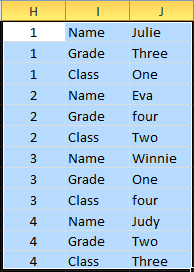 |
| क्रॉस टेबल (पंक्ति शीर्षकों और स्तंभ शीर्षकों के साथ) | एक सूची तालिका (एक आयामी तालिका) |
 वीबीए के साथ एक्सेल में क्रॉस टेबल को सूची में बदलें
वीबीए के साथ एक्सेल में क्रॉस टेबल को सूची में बदलें
निम्नलिखित वीबीए मैक्रो आपको सक्रिय वर्कशीट में सभी क्रॉस टेबल को फ्लैट सूचियों में तुरंत बदलने में मदद कर सकता है।
चरण 1: नीचे रखें ऑल्ट + F11 Excel में कुंजियाँ, और यह एप्लिकेशन विंडो के लिए Microsoft Visual Basic खोलता है।
चरण 2: क्लिक करें सम्मिलित करें > मॉड्यूल, और मॉड्यूल विंडो में निम्नलिखित मैक्रो चिपकाएँ।
सूचीबद्ध करने के लिए ट्रांसपोज़ क्रॉसस्टैब तालिका पर VBA:
उप ConvertTableToList()
स्थिरांक TEST_COLUMN स्ट्रिंग के रूप में = "ए"
मंद मैं जितना लंबा, जे उतना लंबा
मंद iLastRow जितनी लंबी
लंबे समय तक मंद iLastCol
एप्लिकेशन। स्क्रीनअपटिंग = गलत
एक्टिवशीट के साथ
iLastRow = .Cells(.Rows.Count, TEST_COLUMN).End(xlUp).Row
i = iLastRow से 2 चरण -1 के लिए
iLastCol = .Cells(i, .Columns.Count).End(xlToLeft).Column
j = iLastCol के लिए 3 चरण -1
.पंक्तियाँ(i + 1).सम्मिलित करें
.सेल्स(i + 1, 2).वैल्यू = .सेल्स(i, j).वैल्यू
.सेल्स(आई, जे).वैल्यू = ""
अगला जे
अगला मैं
.पंक्तियाँ(1).हटाएँ
के साथ समाप्त करना
एप्लिकेशन.ScreenUpdating = सत्य
अंत उप
चरण 3: इस पर क्लिक करें F5 इस मैक्रो को चलाने की कुंजी.
फिर आपको परिवर्तित सूची निम्न स्क्रीनशॉट के रूप में दिखाई देगी:
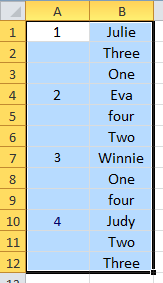
नोट:
1. यह वीबीए मैक्रो मूल तालिका का कुछ डेटा खो देता है, जैसे हेडर, या अन्य। इस स्थिति में, हेडर (नाम, ग्रेड और कक्षा) खो जाते हैं।
2. आप अपनी आवश्यकता को पूरा करने के लिए As String = "A" को बदल सकते हैं। उदाहरण के लिए, यदि क्रॉस टेबल कॉलम ई में बताई गई है, तो आपको "ए" के बजाय "ई" करना चाहिए।
3. और यदि वर्कशीट में अन्य डेटा हैं, तो कभी-कभी क्रॉस टेबल परिवर्तित करने के बाद सूची में डेटा गलत हो जाएगा।
 एक्सेल के लिए कुटूल के साथ एक्सेल में क्रॉस टेबल को सूचियों में बदलें
एक्सेल के लिए कुटूल के साथ एक्सेल में क्रॉस टेबल को सूचियों में बदलें
यदि आपके पास एक्सेल के लिए कुटूल स्थापित, आप इसका उपयोग कर सकते हैं तालिका आयाम स्थानांतरित करें क्रॉस टेबल को शीघ्रता से फ़्लैट सूची में बदलने का उपकरण।
एक्सेल के लिए कुटूल इसमें 300 से अधिक उपयोगी एक्सेल टूल शामिल हैं। 30 दिनों में बिना किसी सीमा के प्रयास करने के लिए निःशुल्क। अब समझे.
चरण 1: उस तालिका का चयन करें जिसे आप इसे एक सूची में बदल देंगे।
चरण 2: इस पर क्लिक करें कुटूल >सुधारे > स्थानांतरण तालिका आयाम. निम्नलिखित स्क्रीन शॉट देखें:

चरण 3: ट्रांसपोज़ टेबल आयाम संवाद बॉक्स में, चेक करें सूची बनाने के लिए तालिका को क्रॉस करें विकल्प चुनें, और चुनें परिणाम सीमा क्लिक करने के साथ  बटन.
बटन.
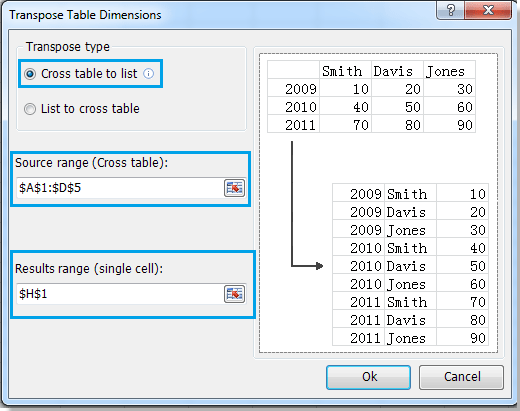
चरण 4: क्लिक करें OK बटन.
फिर आप देखेंगे कि मूल तालिका निम्न स्क्रीनशॉट के अनुसार एक फ्लैट सूची में परिवर्तित हो गई है:
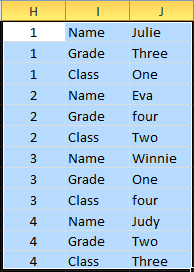
तालिका आयाम स्थानांतरित करें सूची को क्रॉसस्टैब तालिका में भी परिवर्तित कर सकते हैं। अधिक जानकारी के लिए कृपया यहां जाएं तालिका आयाम स्थानांतरित करें.
सापेक्ष लेख:
सर्वोत्तम कार्यालय उत्पादकता उपकरण
एक्सेल के लिए कुटूल के साथ अपने एक्सेल कौशल को सुपरचार्ज करें, और पहले जैसी दक्षता का अनुभव करें। एक्सेल के लिए कुटूल उत्पादकता बढ़ाने और समय बचाने के लिए 300 से अधिक उन्नत सुविधाएँ प्रदान करता है। वह सुविधा प्राप्त करने के लिए यहां क्लिक करें जिसकी आपको सबसे अधिक आवश्यकता है...

ऑफिस टैब ऑफिस में टैब्ड इंटरफ़ेस लाता है, और आपके काम को बहुत आसान बनाता है
- Word, Excel, PowerPoint में टैब्ड संपादन और रीडिंग सक्षम करें, प्रकाशक, एक्सेस, विसियो और प्रोजेक्ट।
- नई विंडो के बजाय एक ही विंडो के नए टैब में एकाधिक दस्तावेज़ खोलें और बनाएं।
- आपकी उत्पादकता 50% बढ़ जाती है, और आपके लिए हर दिन सैकड़ों माउस क्लिक कम हो जाते हैं!


